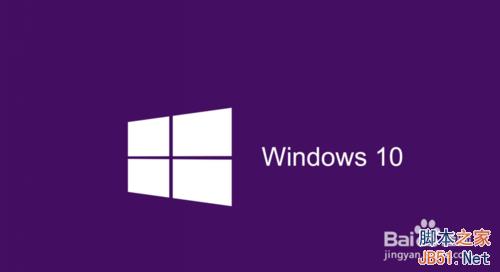
win10正式版我的電腦顯示桌面方法一:
1、我們點開“回收站”,然後可以點向上的那個箭頭,或者直接點擊旁邊的桌面。進入桌面。
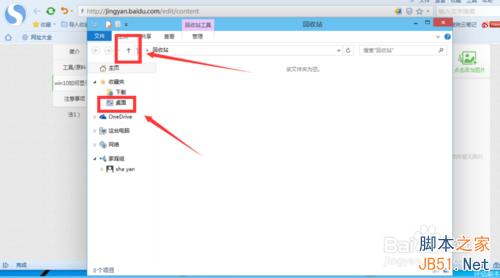
2、我們看到桌面上面有“這台電腦”,我們可以直接將他拖到桌面就OK了。
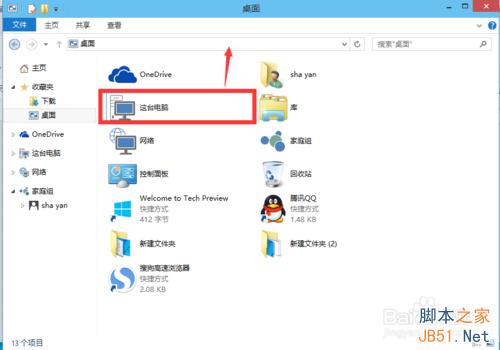
3、這種方法是建立快捷方式,桌面上顯示的是“這台電腦-快捷方式”。
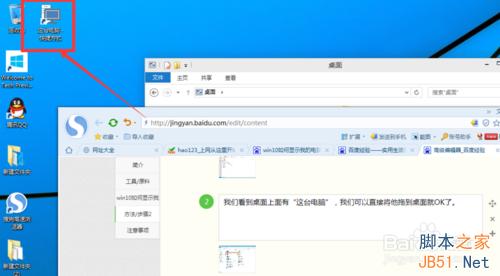
win10將此電腦顯示在桌面方法二:
1、首先,我們可以看到我的桌面是沒有“此電腦”的快捷方式的,我們點擊右鍵,選擇“個性化”,如圖。
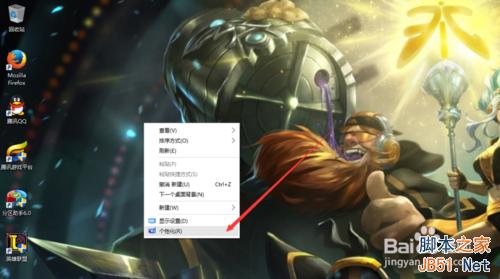
2、然後進入個性化,我們選擇“主題”。
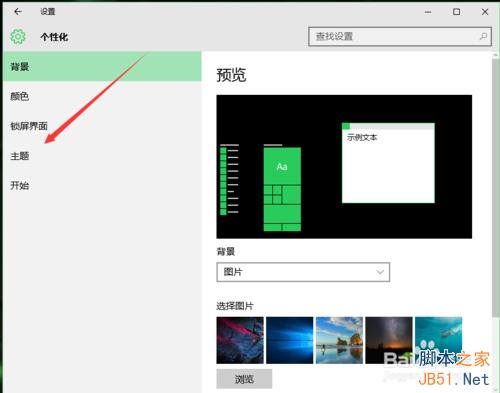
3、在主題下面,我們可以看到相關的設置中,有幾個選項,我們找到“桌面圖標設置”,點擊進入。
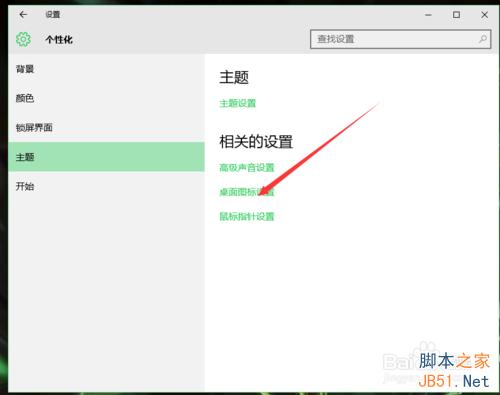
4、進入之後,我們可以看到熟悉的界面了,我們選中“計算機”。
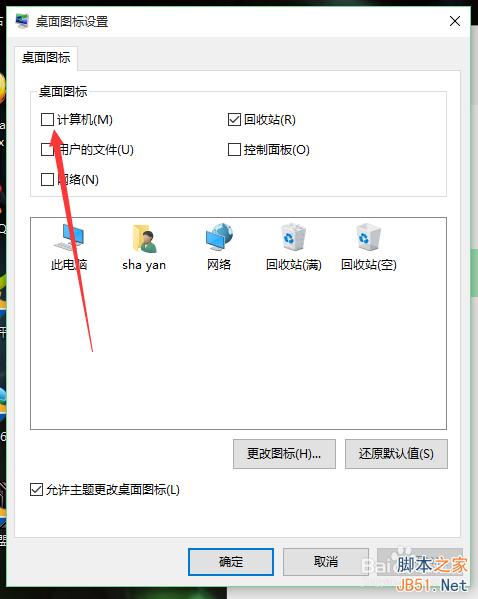
5、選擇好之後,我們點擊右下角的應用,再點擊確定。
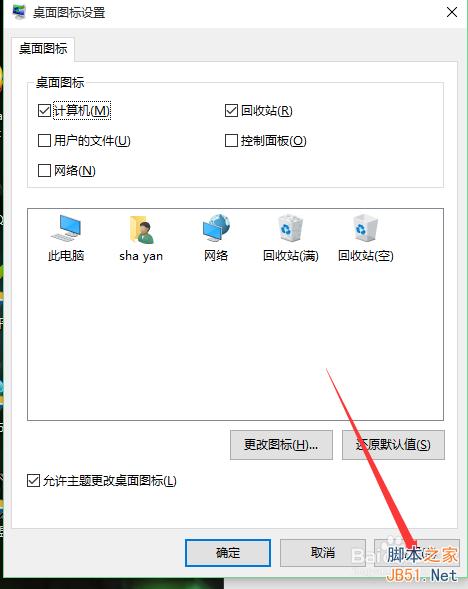
6、再次回到桌面的時候,我們可以看到此電腦已經在我們的桌面上了。

注:win10將此電腦顯示在桌面方法二是小編最新找到的新方法,親測有效,所以建議小編使用第二種方法。